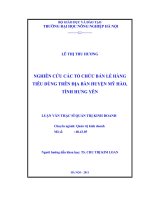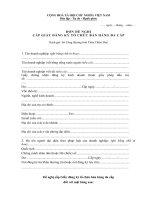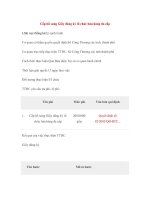TỔ CHỨC BẢN VẼ
Bạn đang xem bản rút gọn của tài liệu. Xem và tải ngay bản đầy đủ của tài liệu tại đây (605.84 KB, 10 trang )
Trường Trung cấp Bách Nghệ GT 2DCAD
Người soạn : KS Huỳnh Trường Chinh - 15 - Lưu hành nội bộ
CHƯƠNG II
TỔ CHỨC BẢN VẼ
Khi đã khởi động AutoCAD, như đã đề cập trong chương trước, hộp thoại
Creating New Drawing sẽ hiện ra, sau khi lựa chọn một trình nào đó, ta có thể vẽ
ngay. Nhưng tốt nhất là ta nên đặt tên và lưu vào thư mục. Sau đó: xác định các
thông số cần thiết cho bản vẽ. Ví dụ: kích thước giấy vẽ, đơn vị, tỉ lệ ... được gọi
là tổ chức bản vẽ. Các bước tổ chức thể hiện như sau :
III.1. ĐỊNH ÐƠN VỊ BẢN VẼ
Từ Pull-down Menu : Format / Units
['fɔ:mæt] / ['ju:nit]
[pul]-
[daun]
['menju:]
Từ Command : units hoặc (Ddunits)
Có 5 lựa chọn đơn vị đo chiều dài và 5 lựa chọn đơn vị đo góc.
Ðo chiều dài (Length)
[leηθ]
:
Type
[taip]
{
kiểu; loại}
( danh sách các đơn vị )Scientific
[,saiən'tifik]
{khoa học; có tính
khoa học}
, Decimal
['desiməl] {
thập phân}
, Engineering
[,endʒi'niəriη] {
khoa học hoặc nghề
nghiệp của kỹ sư
}
, Architectural
[,ɑ:ki'tekt∫ərəl] {
kiến trúc }
và Fractional
['fræk∫ənl] {
phân số }
( TCVN chọn Decimal )
Precision
[pri'siʒn]
( danh sách độ chính xác hoặc số thập phân có nghĩa ta
chọn 0 hoặc 0.0000 )
Ðo góc(Angle)
['æηgl]
:
Decimal Degrees
['desiməl]
[di'gri:]
, Deg/Min/Sec. Grads, Radians và Surveyor
[sə:'veiə]
(
đơn vị của địa chính
)Sau khi chọn xong click Ok
Thông thường đơn vị đo chiều dài chọn Decimant, đơn vị đo độ góc
chọn Deg/Min/Sec
Hộp thoại Drawing Units va hộp thoại Direction Control
III.2. Dạng đơn vị đo chiều dài (Units)
Hộp thoại Drawing Units
Trường Trung cấp Bách Nghệ GT 2DCAD
Người soạn : KS Huỳnh Trường Chinh - 16 - Lưu hành nội bộ
Architectural
[,ɑ:ki'tekt∫ərəl]
: đo theo foot và inch; phần inch thể hiện
dưới dạng hỗn số
Decimal
['desiməl]
: đo theo dạng thập phân.
Engineering
[,endʒi'niəriη]
: đo theo foot và inch; phần inch thể hiện
dưới dạng thập phân
Nếu ta chọn một trong 2 dạng Engineering và Architectural thì AutoCAD
xem 1 đơn vị vẽ (đơn vị ta nhập vào) là 1 inch, nghĩa là khi ta nhập kích thước đối
tượng vẽ mà không kèm theo đơn vị, AutoCAD sẽ hiểu theo inch.
Scientific
[,saiən'tifik]
: đo theo dạng lũy thừa.
Fractional
['fræk∫ənl]
: đo theo dạng hỗn số
III.3. Dạng đơn vị đo góc (Angles)
Decimal Degrees
[di'gri:]
: đo theo độ thập phân của góc
Deg/Min/Sec : đo theo độ phút giây của góc
Grads : đo theo gradient thập phân của góc
Radians : đo theo radian thập phân của góc
Surveyor : đo theo góc định hướng trong Trắc lượng.
Số đo góc được thể hiện theo độ/(phút)/(giây) kèm theo hướng, đương
nhiên góc thể hiện theo dạng Surveyor sẽ nhỏ hơn hoặc bằng 90
0
III.4. Direction
[di'rek∫n]
( phương hướng )
Hộp thoại Direction control
Nếu ta click vào tùy chọn Direction. Hộp thoại Direction control sẽ mở ra như hình
Trong đó:
East : chiều dương trục x làm chuẩn để tính góc 0
North : chiều dương trục y làm chuẩn để tính góc 0
West : chiều âm trục x làm chuẩn để tính góc 0
South : chiều âm trục y làm chuẩn để tính góc 0
Trường Trung cấp Bách Nghệ GT 2DCAD
Người soạn : KS Huỳnh Trường Chinh - 17 - Lưu hành nội bộ
Other : nếu chọn tùy chọn này, cho phép ta chọn góc 0 là một góc bất
kỳ (ta có thể gõ trực tiếp vào dòng angle hoặc chọn pick.
Hộp thoại Direction control
Clockwise : chọn tùy chọn này, góc dương sẽ là chiều thuận chiều
kim đồng hồ
Mặc nhiên AutoCAD, không chọn Clockwise và góc 0 theo East.
III.5.
HỆ SỐ TỈ LỆ & GIỚI HẠN BẢN VẼ
III.5.1. Hệ số tỉ lệ (Scale Factor)
Scale factor
[skeil]
['fæktə]
chính là mẫu số của tỉ lệ bản vẽ ta muốn định.
Ví dụ: bản vẽ tỉ lệ 1/10 thì Scale factor sẽ là: Scale factor = 10
Scale factor không phải là một lệnh độc lập của AutoCAD mà nó sẽ xuất
hiện khi ta thực hiện lệnh MvSetup.
III.5.2. Lệnh Mvsetup
Lệnh Mvsetup dùng để tổ chức các vấn đề bản vẽ như: chọn hệ đơn vị, tỉ lệ
chung cho bản vẽ và khổ giấy vẽ hiển thị trên màn hình ...
Ðể gọi lệnh Mvsetup:
Từ dòng Command: Mvsetup
AutoCAD sẽ hiện ra các thông báo sau:
Initializing...
Enable paper space? [ No/Yes ]: n
Dòng này ta chọn n, nghĩa là NO, ta chọn không gian ta thường vẽ nhất.
Enter units type [ Scientific/Decimal/Engineering/Architectural/Metric ]: m
Dòng này yêu cầu ta chọn đơn vị cho bản vẽ, nếu ta chọn là m (Metric) thì
một đơn vị ta nhập vào sẽ tương ứng với 1 mm.
Trường Trung cấp Bách Nghệ GT 2DCAD
Người soạn : KS Huỳnh Trường Chinh - 18 - Lưu hành nội bộ
Enter the scale factor: 10
Dòng này yêu cầu ta chọn scale factor ( tỉ lệ ) bản vẽ, nếu bản vẽ có nhiều tỉ
lệ, ta sẽ chọn scale factor là tỉ lệ có mẫu số lớn nhất. Ví dụ: Bản vẽ ta có 3 tỉ
lệ: 1/1; 1/2; 1/10, ta sẽ chọn scale factor = 10.
Enter the paper width: 297 Dòng này yêu cầu ta chọn bề rộng khổ giấy vẽ.
Enter the paper height: 210 Dòng này yêu cầu ta chọn chiều cao khổ giấy vẽ.
( Bạn có thể chọn kích thước khổ giấy như phần III.5.3 )
Trường Trung cấp Bách Nghệ GT 2DCAD
Người soạn : KS Huỳnh Trường Chinh - 19 - Lưu hành nội bộ
III.5.3. Giới hạn bản vẽ (Drawing Limits
['limit]
)( chọn kích thước khổ giấy)
Giới hạn bản vẽ thực hiện lệnh LIMITS, là bốn điểm thuộc hai kích thước
ngang và dọc (tức là hình chữ nhật) trong hệ tọa độ (WCS).
Giới hạn màn hình cũng chi phối các lệnh GRID và SNAP nếu 2 lệnh này
được mở. Giới hạn màn hình giúp ta có thể kiểm soát được vùng vẽ, rất tiện lợi
trong việc vẽ tự do để chuyển sang phần mềm Word.
Trên thanh Menu chính : chọn Format\Drawing Limits
Nhập vào từ dòng Command : Limits
Reset Model space limits:
Specify lower left corner or [ON/OFF] <0.0000,0.0000>: ↵
Specify upper right corner <420.0000 , 297.0000>: 297,210 ↵
Trong đó:
· ON : kiểm tra miền vẽ
· OFF : bỏ qua kiểm tra miền vẽ
· Lower left corner <0.0000 , 0.0000> : xác định tọa độ góc trái
dưới màn hình. Mặc định của AutoCAD là tọa độ (0.0000 , 0.0000), ta
có thể định lại tọa độ này.
· Upper right corner <420.0000 , 297.0000>: xác định tọa độ góc
phải trên màn hình <420,297> ( kích thước khổ giấy, mặc định
420x297 ), ta có thể định lại tọa độ này.
Tùy theo tỉ lệ của bản vẽ và khổ giấy vẽ mà ta sẽ thiết lập lệnh LIMITS thích
hợp.
Góc phải trên giới hạn màn hình lúc này sẽ bằng: khổ giấy nhân với mẫu số
của hệ số tỉ lệ.
III.6.
CÁC HỆ THỐNG TỌA ÐỘ
III.6.1. Các biểu tượng của hệ thống tọa độ
hệ tọa độ WCS hệ tọa độ UCS
Trong AutoCAD, hệ thống tọa độ cố định gọi là hệ WCS (World Coordinate
System) có gốc tọa độ đặt tại gốc (0,0), ở góc trái miền vẽ, biểu tượng này thể hiện
như hình. Hệ thống tọa độ được gọi là tọa độ tuyệt đối.
Từ hệ thống tọa độ này, nếu ta thay đổi vị trí gốc tọa độ sang một vị trí mới,
ta gọi đó là hệ thống tọa độ của người sử dụng UCS (User Coordinate System),
Ðể hiển thị biểu tượng hệ thống tọa độ UCS, ta thực hiện như sau:
Nhập vào từ dòng Command: Ucsicon
Enter an option [ ON/OFF/All/Noorigin/properties ] <ON >: on
Trong đó:
· ON : thể hiển biểu tượng UCS
· OFF : không thể hiện biểu tượng UCS